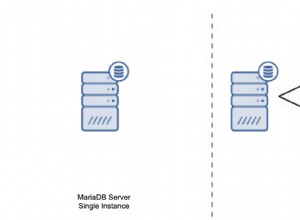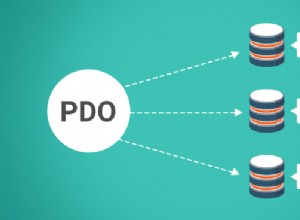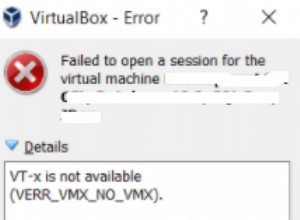В крайна сметка реших собствения си проблем, разбира се, с подсъзнателната и съзнателна помощ от многото публикации, блогове и имейл журнали, които прочетох. Бих дал линкове, ако се сетя.
Накратко, преинсталирах ВСИЧКО с помощта на MacPorts.
След като редактирах ~/.bash_profile и коментирах всички предишни модификации на ${PATH}, изтеглих dmg за Snow Leopard и премина през инсталацията му.
След това отвори терминала и стартира самообновяването.
sudo port selfupdate
sudo port install python26
Тази втора част, инсталирането на Python 2.6, отне завинаги. Но когато завърши, ми подкани следното:
To fully complete your installation and make python 2.6 the default, please run
sudo port install python_select
sudo python_select python26
Направих и двете и минаха бързо.
Забравих да спомена колко удобна е командата „търсене на портове“. Потърсих 'mysql' и подобно, за да намеря нещото, което да въведете след 'install'. Но продължих с преинсталирането както на клиента, така и на сървъра за MySQL. Може би направих това в обратен ред, но крайният резултат работи добре.
sudo port install mysql5
...
---> Installing mysql5 @5.1.41_0
The MySQL client has been installed.
If you also want a MySQL server, install the mysql5-server port.
Така че естествено:
sudo port install mysql5-server
Харесва ми как толкова много от инсталациите на macports ви дават обратна връзка какво да правите по-нататък. В края на инсталацията на сървъра той каза следното:
******************************************************
* In order to setup the database, you might want to run
* sudo -u _mysql mysql_install_db5
* if this is a new install
******************************************************
Това беше нова инсталация за мен (нямах никакви локални схеми). За пълнота и за моя собствена справка, ето резултата от изпълнението на тази команда:
Installing MySQL system tables...
OK
Filling help tables...
OK
To start mysqld at boot time you have to copy
support-files/mysql.server to the right place for your system
PLEASE REMEMBER TO SET A PASSWORD FOR THE MySQL root USER !
To do so, start the server, then issue the following commands:
/opt/local/lib/mysql5/bin/mysqladmin -u root password 'new-password'
/opt/local/lib/mysql5/bin/mysqladmin -u root -h iMac.local password 'new-password'
Alternatively you can run:
/opt/local/lib/mysql5/bin/mysql_secure_installation
which will also give you the option of removing the test
databases and anonymous user created by default. This is
strongly recommended for production servers.
See the manual for more instructions.
You can start the MySQL daemon with:
cd /opt/local ; /opt/local/lib/mysql5/bin/mysqld_safe &
You can test the MySQL daemon with mysql-test-run.pl
cd /opt/local/mysql-test ; perl mysql-test-run.pl
Please report any problems with the /opt/local/lib/mysql5/bin/mysqlbug script!
The latest information about MySQL is available at http://www.mysql.com/
Support MySQL by buying support/licenses from http://shop.mysql.com/
Почти готово. По-рано в моето „търсене на портове“ попаднах на този интересен порт:
py26-mysql @1.2.2 (python, devel, бази данни) Интерфейс на Python към mysql
С много, много надежда, че това ще ми осигури пакет MySQLdb, го инсталирах (и го направи).
sudo port install py26-mysql
Впоследствие задействах интерпретатора на python, който се опита да импортирам MySQLdb, самото нещо, което ми пречеше през цялото това време.
iMac:~ drhoden$ python
Python 2.6.4 (r264:75706, Dec 15 2009, 18:00:14)
[GCC 4.2.1 (Apple Inc. build 5646) (dot 1)] on darwin
Type "help", "copyright", "credits" or "license" for more information.
>>> import MySQLdb
/opt/local/Library/Frameworks/Python.framework/Versions/2.6/lib/python2.6/site-packages/MySQLdb/__init__.py:34: DeprecationWarning: the sets module is deprecated from sets import ImmutableSet
>>>
Предупреждение, но работи!!
Само още нещо:
sudo port install py26-django
След всичко това най-накрая успях да завъртя моя проект Django и да се свържа дистанционно с MySQL сървъра на моята компания!! Може да не е било необходимо да преинсталирам Django с помощта на MacPorts, но нямаше да рискувам усложнения.